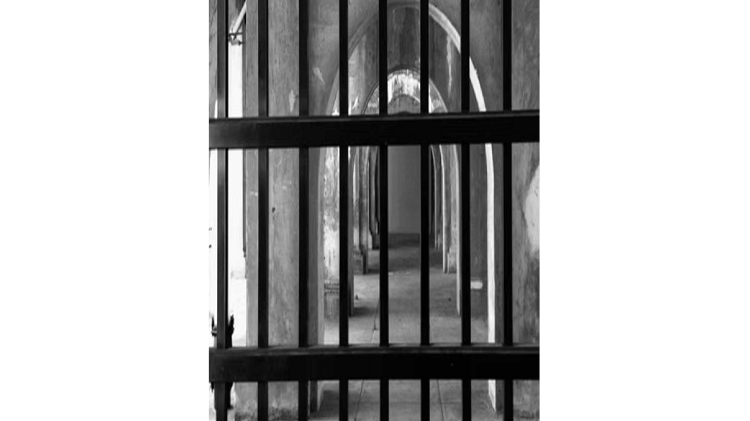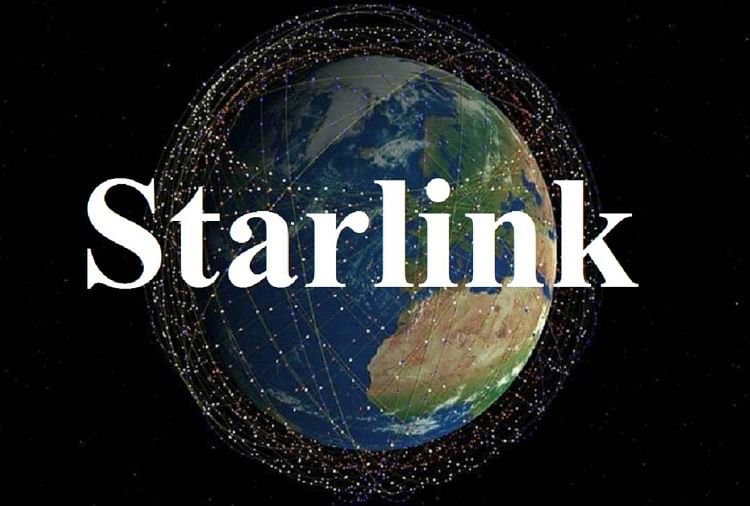ऑफलाइन मोड
ऐसा जरूरी नहीं है कि गूगल डॉक्स में काम करने के लिए आपको ऑनलाइन ही होना पड़ेगा। आप ऑफलाइन भी गूगल डॉक्स में काम कर सकते हैं। गूगल ड्राइव की सेटिंग में जाकर आप ऑफलाइन मोड को ऑन कर सकते हैं। गूगल डॉक्स का सबसे बड़ा फायदा होता है कि आपको कंटेंट को बार-बार सेव करने की जरूरत नहीं है। डॉक्स में कंटेंट ऑटो सेव होता है।
बोलकर करें टाइपिंग
यदि आपको लगता है कि आप टाइपिंग करते-करते थक गए हैं तो आप बोलकर हिन्दी-अंग्रेजी सहित कई भाषाओं में टाइपिंग कर सकते हैं। इसके लिए जीमेल में लॉगिन करके राइट साइड में प्रोफाइल फोटो के बगल में दिख रहे 9 डॉट पर क्लिक करे गूगल ड्राइव खोलें और फिर ऊपर लेफ्ट साइड में दिख रहे न्यू पर क्लिक करके गूगल डॉक्स खोलें। अब डॉक्स के सबसे ऊपर दिख रहे बार में टूल्स पर क्लिक करें। वहां आपको वॉयस टाइपिंग का विकल्प मिल जाएगा। अब वॉयस टाइपिंग पर क्लिक करें, अपनी भाषा चुनें और बोलें। हालांकि यह टूल केवल गूगल क्रोम ब्राउजर में ही काम करेगा।
क्लियर फॉरमेंटिंग
कई बार हम किसी दूसरी साइट से कंटेंट कॉपी करते हैं और गूगल डॉक्स में पेस्ट करते हैं। ऐसे में उस वेबसाइट के फॉरमेटिंग में ही डॉक्स में भी कंटेंट पेस्ट होता है। ऐसे में आपको कंटेंट को एडिट करने में दिक्कत हो सकती है। तो पूरे कंटेंट को सेलेक्ट करके मीनू बार में फॉरमेट में जाकर क्लियर फॉरमेटिंग कर दें या फिर डॉक्स के टॉप पर राइट साइट में दिख रहे Tx पर क्लिक करें।
मनचाहे आकार की फोटो
आप चाहें तो किसी भी डॉक्यूमेंट में मनचाहे आकार की फोटो टेक्स्ट के साथ लगा सकते हैं। इसके लिए डॉक्स के मीनू बार से Insert> Drowing>Shape में जाएं। सेप सेलेक्ट करने के बाद T (Text Box) पर क्लिक करें और जो टेक्स्ट चाहें फोटो में लिखें। जरूरी नहीं कि डॉक्स में ही फोटो डाले, आप चाहें तो उसे डाउनलोड भी कर सकते हैं।